ipad怎么分屏两个应用 ipad一分为二分屏教程2025
作者:佚名 来源:pc软件园 时间:2025-08-20 10:59:21
ipad怎么分屏两个应用?随着科技的发展,iPad已经成为了许多人工作和学习的重要工具。分屏功能让用户可以在同一个屏幕上同时查看和操作多个应用程序,提高了工作效率和多任务处理能力。本文将详细介绍iPad分屏一分为二的使用方法、技巧以及注意事项。

ipad一分为二分屏教程2025:
iPad可以使用分屏功能来提高多任务处理的效率,以下是几种常见的iPad分屏方法:
一、左右分屏:
1、打开一个应用:先打开一个支持分屏的应用,向上滑动调出程序坞。
2、拖动第二个应用:再拖动另一个想要分屏的应用到屏幕右侧。
3、调整窗口比例:左右滑动中间分界线可以调整窗口比例。
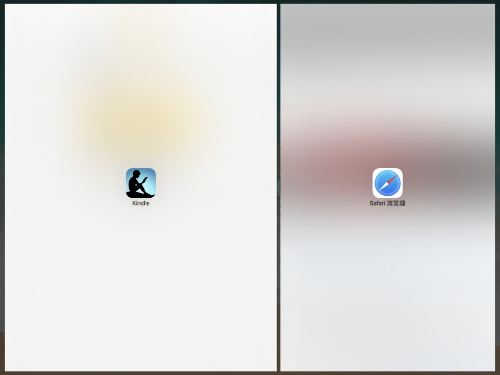
二、悬浮分屏:
1、打开一个应用:打开一个需要分屏的应用,上滑调出程序坞。
2、拖动另一个应用:将另一个应用拖到屏幕中间偏上位置,松手后即可悬浮在当前应用上方。
3、切换悬浮应用:左右滑动下方横条可切换悬浮的应用。
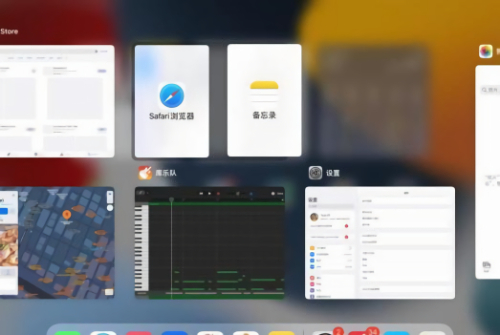
三、画中画分屏:
1、设置:需要进行设置,点击设置,辅助功能,打开缩放功能。
2、打开另一个应用:打开另一个应用,即可开启画中画分屏模式。

四、上下分屏:
1、设置:设置-显示与亮度-缩放显示-选择更多空间。
2、打开控制中心:下滑打开控制中心,打开台前调度,长按台前调度,取消下面的勾,关闭程序坞。
3、打开应用:先打开一个应用,再拖出第二个应用即可。

五、多窗口分屏:
1、设置:打开台前调度功能。
2、拖动应用:打开第一个应用后,再打开其他应用往旁边拖动,从台前调度里往前拖即可。

小贴士:
不是所有的应用都支持分屏功能,具体取决于应用的开发团队是否支持。
以上就是小编为大家分享的关于ipad怎么分屏两个应用 ipad一分为二分屏教程2025的所有内容了,更多手机电脑软件使用教程请您关注本站!
- 上一篇:微信视频美颜怎么设置?安卓苹果手机微信视频美颜设置方法
- 下一篇:没有了
相关阅读
更多资讯
-
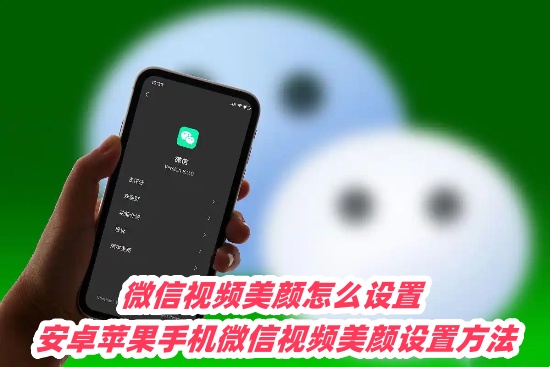 微信视频美颜怎么设置?安卓苹果手机微信视频美颜设置方法
微信视频美颜怎么设置?安卓苹果手机微信视频美颜设置方法 -
 2025苹果手机怎么录屏在哪里打开
2025苹果手机怎么录屏在哪里打开 -
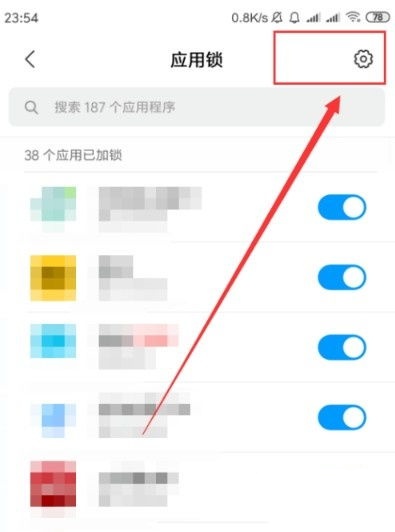 小米手机怎么隐藏应用在设置上也找不到
小米手机怎么隐藏应用在设置上也找不到 -
 dll文件丢失怎么恢复免费版 免费恢复的几种方法分享
dll文件丢失怎么恢复免费版 免费恢复的几种方法分享 -
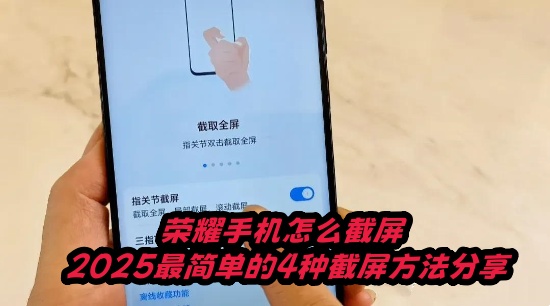 荣耀手机怎么截屏 2025最简单的4种截屏方法分享
荣耀手机怎么截屏 2025最简单的4种截屏方法分享 -
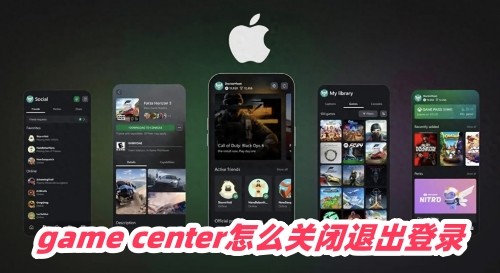 game center怎么关闭退出登录
game center怎么关闭退出登录 -
 2025有哪些可以赚钱的app 真实可靠的可以赚钱的app推荐
2025有哪些可以赚钱的app 真实可靠的可以赚钱的app推荐 -
 锦月如歌在哪个app播放免费 可以免费追锦月如歌的app软件推荐
锦月如歌在哪个app播放免费 可以免费追锦月如歌的app软件推荐 -
 电脑怎么玩手机游戏需要什么软件2025-pc玩手机游戏教程
电脑怎么玩手机游戏需要什么软件2025-pc玩手机游戏教程 -
 testflight微信分身激活码怎么获取-激活码免费领取最新大全
testflight微信分身激活码怎么获取-激活码免费领取最新大全 -
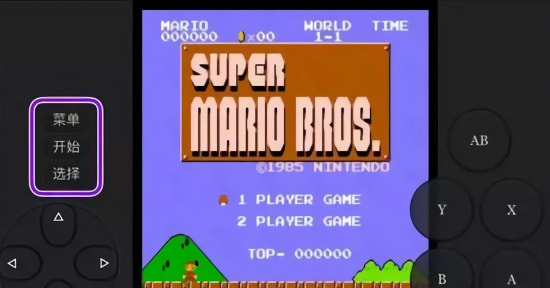 小霸王游戏机快捷指令怎么设置 小霸王游戏机快捷指令库最新版2025
小霸王游戏机快捷指令怎么设置 小霸王游戏机快捷指令库最新版2025 -
 51漫画兑换码在哪兑换 51漫画兑换码2025年vip永久兑换码
51漫画兑换码在哪兑换 51漫画兑换码2025年vip永久兑换码

















